Cambiar tu cable HDMI podría ser la forma de solucionar el error 020
- El error HDCP 020 es un problema que ocurre cuando el dispositivo Roku intenta reproducir contenido y el protocolo HDCP no puede verificar que el dispositivo fuente sea válido.
- Gran parte del contenido está protegido, por lo que si se detecta alguna actividad no autorizada, es posible que no puedas reproducir vídeos.
- Por lo general, el cable HDMI podría estar causando el error, por lo que desconectarlo y volver a asegurarlo podría resolver el problema.
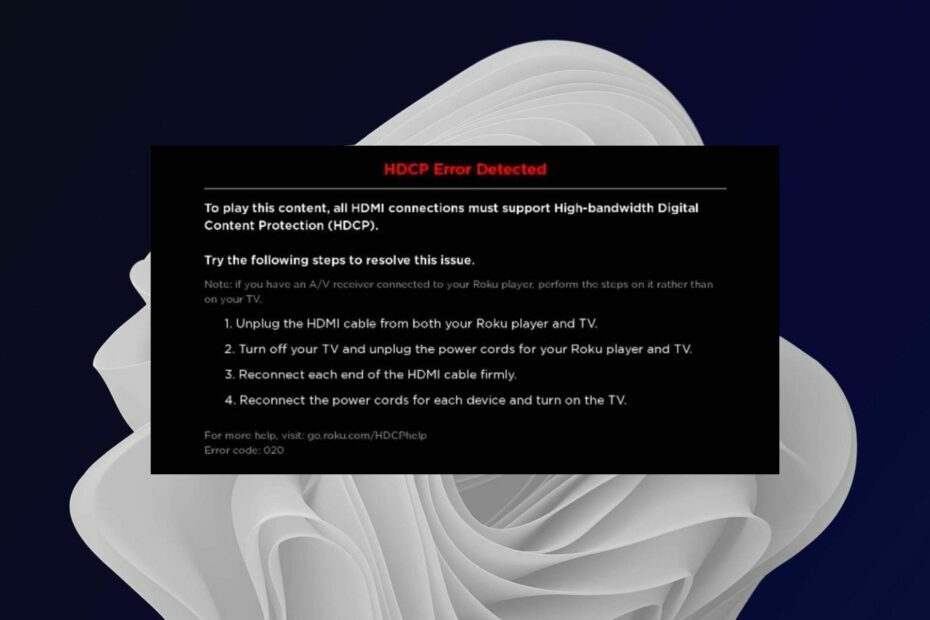
El error 020 de Roku es un mensaje estándar que aparece en la pantalla de su dispositivo Roku. Este error significa que no puede conectarse a Internet y transmitir videos en su televisor.
El dispositivo tiene casi todas las funciones que pueda necesitar para acceder a miles de canales y aplicaciones. Sin embargo, a veces puedes encontrar algunos problemas con tu dispositivo Roku.
Roku es uno de los dispositivos de transmisión más populares utilizados por millones de personas en todo el mundo. De hecho, se ha vuelto tan popular que puede considerarse un estándar en los sistemas de entretenimiento domésticos modernos.
¿Por qué sigo recibiendo errores HDCP en Roku?
HDCP significa Protección de contenido digital de alto ancho de banda y es un esquema de protección contra copia que muchos servicios de transmisión utilizan para evitar la copia no autorizada de su contenido. Es casi similar a la protección DRM, pero hay una manera de eliminar DRM de archivos.
El dispositivo es compatible con la tecnología HDCP, lo que le permite reproducir contenidos de diferentes canales. Si se enfrenta a un error HDCP 020 en su dispositivo Roku, significa que hay algún problema con la conexión entre su dispositivo y el televisor.
¿Cómo probamos, revisamos y calificamos?
Hemos trabajado durante los últimos 6 meses en la construcción de un nuevo sistema de revisión sobre cómo producimos contenido. Al usarlo, posteriormente rehicimos la mayoría de nuestros artículos para brindar experiencia práctica real en las guías que creamos.
Para más detalles puedes leer cómo probamos, revisamos y calificamos en WindowsReport.
Es posible que cualquiera de los extremos de la conexión se haya aflojado o dañado, así que desenchufe y vuelva a enchufar firmemente los cables. También es posible que exista una problema con el puerto HDMI en su televisor o monitor.
¿Qué significa contenido HDCP no autorizado deshabilitado?
Contenido HDCP no autorizado deshabilitado es un mensaje que puede aparecer en la pantalla de su televisor cuando ve contenido protegido. Es una característica de seguridad que evita que las personas copien contenido de video digital, incluidas películas y programas de televisión.
Este mensaje puede aparecer cuando intenta utilizar un dispositivo no autorizado o cuando intenta conectar dos dispositivos que no admiten el cifrado HDCP.
¿Cómo soluciono el error HDCP 020 en Roku?
1. Cambia tu cable HDMI
Lo primero que debes comprobar es si tus cables son completamente funcionales. Si hay algún daño en el cable o si es demasiado largo, podría causar problemas con la señal que se transmite desde su televisor a su dispositivo Roku.
Desenchufe todos los dispositivos conectados al mismo puerto HDMI. Si tiene más de un puerto HDMI, intente desconectar todos los dispositivos conectados a esos puertos y luego vuelva a conectarlos a otro puerto HDMI.
Esto también solucionará tu problema ya que puede deberse a una sobrecarga de errores HDCP generados por diferentes dispositivos conectados a través de un puerto HDMI. Además, asegúrese de que ambos extremos del cable estén firmemente sujetos para que no haya conexiones sueltas entre ellos.
2. Reiniciar Roku
Desenchufe el cable de alimentación de la parte posterior del dispositivo y espere al menos 30 segundos. Luego, vuelva a enchufarlo y espere hasta que el dispositivo se inicie correctamente.
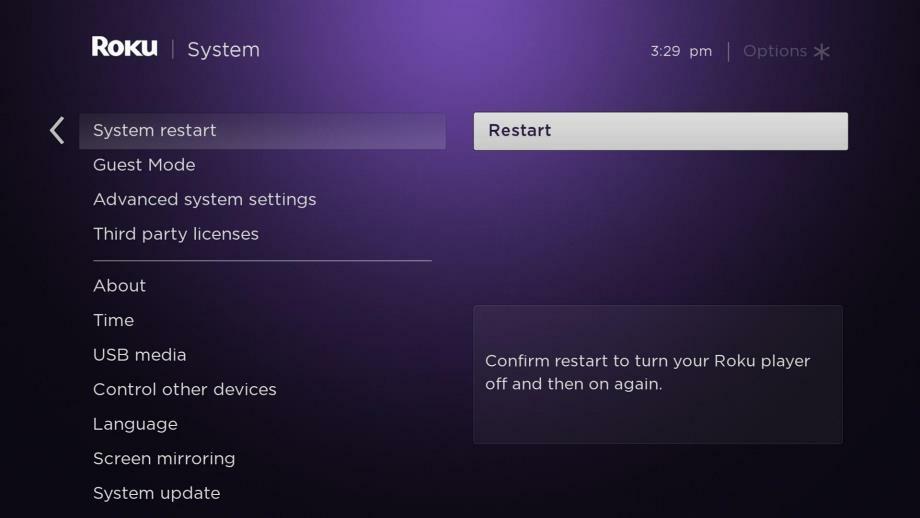
A veces, reiniciar el reproductor de streaming no soluciona este problema. En tales casos, debes restablecer tu dispositivo Roku a la configuración de fábrica. Asegúrese de haber hecho una copia de seguridad de todos sus datos importantes antes de realizar un reinicio, ya que borrará todos los datos almacenados en su dispositivo.
3. Reinicia tu enrutador
A veces, este problema se debe a datos corruptos u otros problemas en el enrutador. Si nota alguna actividad inusual en su enrutador, es hora de restablecerlo.
Si tiene una conexión Wi-Fi, intente restablecer su enrutador desconectándolo durante al menos 30 segundos. Luego, vuelva a enchufarlo y espere a que se inicie antes de volver a conectarlo con su dispositivo Roku. Esto también puede resolver otros problemas relacionados como el Error de Roku 014.30.
- Código de error de Peacock PAS_41004: cómo solucionarlo
- Error de Roku 014.30: cómo solucionarlo
- Código de error 43 de Disney: cómo solucionarlo
4. Cambiar el tipo de visualización
- presione el Hogar botón en su control remoto Roku para acceder Ajustes.

- Navegar a Tipo de visualización.

- Selecciona el Tipo de visualización de detección automática opción.
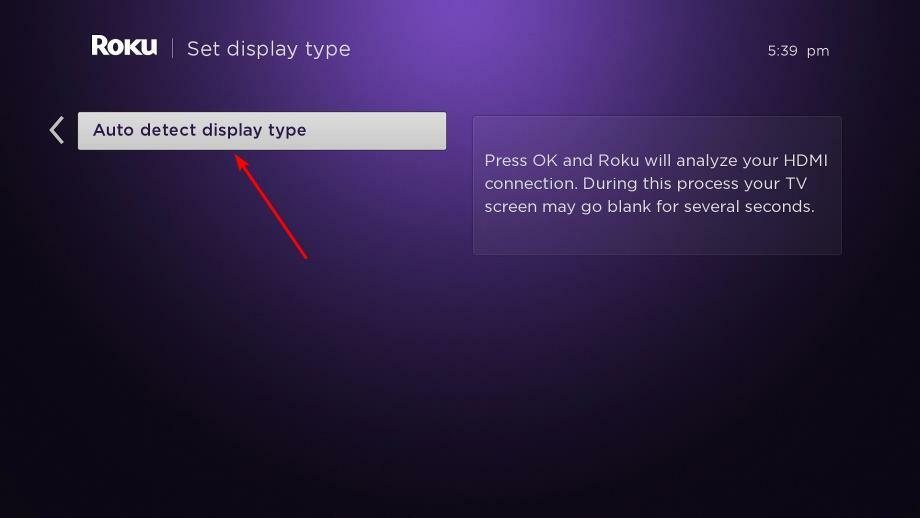
5. Deshabilitar la frecuencia de actualización de pantalla para Roku
- presione el Hogar botón en su control remoto Roku para acceder Ajustes.

- Ahora seleccione Sistema.

- Haga clic en Configuración avanzada del sistema y seleccione Configuración de pantalla avanzada.

- Alternar el Ajustar automáticamente la frecuencia de actualización de la pantalla a Desactivado.

¿Cómo veo HDCP en mi televisor?
HDCP es una tecnología de protección de copia que muchos dispositivos utilizan para evitar la copia no autorizada de contenido de audio y vídeo digital.
Para ver contenido protegido por HDCP en su televisor, necesitará un cable HDMI compatible con HDCP, que es necesario para leer la clave de cifrado del dispositivo fuente y enviarla a su televisor.
Si el problema persiste, puedes contactar Soporte Roku y comprobar si tienen una solución alternativa.
¿Debería encontrarse con el Error HDCP en Netflix, consulte nuestra guía sobre cómo solucionar el problema rápidamente. Además, si está teniendo un problema al recibir una señal HDMI en tu dispositivo, tenemos un artículo experto para ayudarte a resolverlo.
Háganos saber cualquier otro consejo que pueda haber funcionado para usted en la sección de comentarios a continuación.
![5 formas probadas de reparar el error 020 de Roku [Omisión de error HDCP]](/f/42683c664734542be04cdff1f1dd466f.jpg?width=300&height=460)